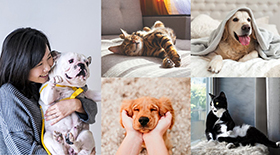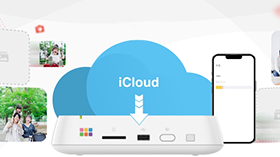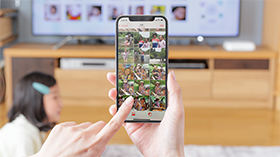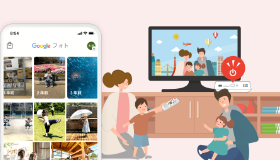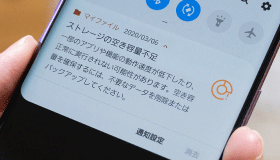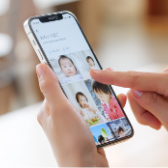Googleフォトと
つながる
「おもいでばこ」に取り込んだ
家族みんなの写真・動画を
PCレスでGoogleフォトにアップロード。
スマホを使って簡単設定、
最大4つのGoogleアカウントと連携が可能です。


家族が撮影した写真も
外出先で楽しめる
「おもいでばこ」に取り込んだ家族のスマホ写真やデジカメ写真を、Googleフォトを使って外出先でも楽しめます。
連携したGoogleアカウントごとに、それぞれアップロード条件を設定できるので、自分だけのフォトアルバムを持ち歩けます。

「おもいでばこ」の写真を
Google Nest Hubへ
Google Nest Hubで「おもいでばこ」からアップロードしたアルバムを指定しておけば、「おもいでばこ」でアルバムを更新すると、フォトフレームの写真も自動で更新されます。
遠方の家族とも、写真を送る手間なくシェアできます。

デジカメ写真もPCレスで
Googleフォトへ
デジタルカメラで撮影した写真や動画を「おもいでばこ」に取り込むだけで、PCを使わなくてもGoogleフォトにアップロードできます。
「おもいでばこ」で取り込み可能なファイル形式に限ります。
詳しい対応ファイルは仕様をご確認ください。

Googleフォト連携って?
「おもいでばこ」に取り込んだ写真や動画を「Googleフォト」にアップロードする機能です。
モバイル回線やWi-Fiがつながる場所ならいつでもどこでも写真・動画を楽しめてシェアもできます。
最大4つのアカウントと連携可能、それぞれ10個のアップロード条件を設定できます。
Googleフォト連携機能のご利用には、本体ソフトウェア Ver.5.00以降へのアップデートが必要です。
Googleフォト連携機能のご利用には、Googleアカウントと「おもいでばこ」アプリ及びGoogleフォトアプリのインストールが必要です。
設定手順
「おもいでばこ」に
Googleアカウントを登録
※最大4アカウントの登録が可能です。


-
「クラウドアップロード」を選択し、「Connect to Google Photos」を選択します。

-
Googleフォトアップロード画面で「アカウント登録」を選択します。
スマートフォンに「おもいでばこ」アプリがインストールされている必要があります。
Googleアカウントが必要です。

-
スマートフォンで「おもいでばこ」アプリを起動し、「設定」から「Googleアカウント認証」を選択します。以降は、画面の指示に従います。

-
スマホにこの画面が表示されたら、「許可」を選択してGoogleアカウントの登録は完了です。

写真・動画の
アップロード条件を設定
※1つのGoogleアカウントに、最大10個のアップロード条件を作成できます。


-
Googleフォトアップロード画面で、アップロード条件を設定したいGoogleアカウントを選択します。

-
アップロード設定画面で「アップロード新規登録」を選択します。

-
アップロード設定画面で、「1.おもいでばこ」の「条件詳細」を選択し「おもいでばこ」からアップロードする条件(アルバム、対象期間、アップロード対象、お気に入り、カメラ名しぼりこみ)を設定します。
設定可能な条件について、詳しくはマニュアルをご参照ください。

-
Googleフォトのアップロード先となるアルバム名を入力してください。
これでアップロードの設定は完了です。
条件設定を組み合わせて、
自分好みのアルバムを
アップロードできる
-
アルバム
「おもいでばこ」に登録されているアルバムから選択できます。アルバムを選択せずに「おもいでばこ」に保存してあるすべてのデータをアップロードすることも可能です。
-
対象期間
期間を絞って対象期間内のデータのみをアップロードできます。
-
アップロード対象
写真と動画からアップロードするデータの種類を指定できます。
-
お気に入り
お気に入りに登録した画像をアップロード対象に含められます。
-
カメラ名しぼりこみ
撮影したカメラやスマホの機種名で絞り込めます。
Google、Google フォト、Google Nest Hubは、Google LLC の商標です。
「おもいでばこ」のGoogleフォトへのアップロード機能は、Google LLCのGoogle Photos Partner Programによって承認されています。